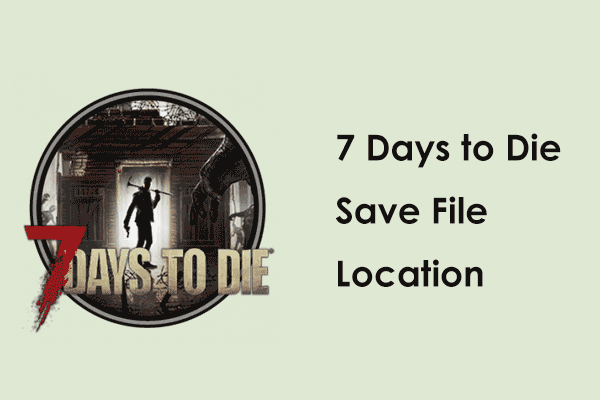Исправить ошибку Vcomp100.dll отсутствует или не найден — 4 метода здесь
Некоторые пользователи сообщили, что столкнулись с ошибкой «vcomp100 dll отсутствует» и не знают, почему. Ошибка отсутствия Vcomp100.dll может быть вызвана разными причинами. Чтобы исправить это, вам нужно попробовать методы, адаптированные к вашей ситуации. В этой статье на веб-сайте MiniTool вы можете найти несколько решений проблемы.
Почему появляется сообщение «Vcomp100.dll отсутствует»?
В большинстве случаев, если ваша vcomp100.dll была удалена или повреждена, может появиться сообщение об ошибке «Программа не может запуститься, так как отсутствует vcomp100.dll».
Кроме того, некоторые ошибки реестра, заражение вирусами или вредоносными программами, а также сбой оборудования могут вызвать ошибку vcomp100.dll not found. Конечно, если программное обеспечение, использующее vcomp100.dll, устарело, проблема совместимости может вызвать проблему «отсутствует vcomp100.dll».
Или вы можете случайно удалить этот файл DDL, вы можете перейти в корзину, чтобы проверить и восстановить файл.
Примечание: настоятельно рекомендуется сделать резервную копию данных или даже системы, чтобы предотвратить потерю данных или системные ошибки, вызванные ошибочным удалением или сбоем оборудования. MiniTool ShadowMaker с решением для резервного копирования системы одним щелчком может быть хорошим выбором для выполнения плана резервного копирования.
Узнав причины, теперь можно идти проверять методы.
Как исправить «Vcomp100.dll отсутствует»?
Исправление 1: Запустите средство проверки системных файлов
Прежде всего, вы можете проверить целостность ваших системных файлов. Средство проверки системных файлов может устранять неполадки с отсутствующими или поврежденными системными файлами в Windows. Чтобы запустить этот инструмент, вы можете сделать следующее.
Шаг 1. Найдите Командная строка в поле поиска и запустите его от имени администратора.
Шаг 2: Когда окно откроется, введите sfc/scannow и нажмите Входить чтобы выполнить эту команду.
Когда проверка достигает 100%, теперь вы можете закрыть окно, чтобы проверить, отсутствует ли на вашем компьютере vcomp100.dll.
Исправление 2: обновите драйвер
Второй — обновить устаревший драйвер. Как мы уже упоминали, проблема совместимости может быть виновником, и если у вас есть ожидающее обновление Windows, вам также необходимо завершить его.
Шаг 1: Щелкните правой кнопкой мыши значок «Пуск» и выберите Диспетчер устройств из быстрого меню.
Шаг 2: Расширьте Видеоадаптерыщелкните правой кнопкой мыши графический драйвер и выберите Обновить драйвер из списка.

Шаг 3: Выберите Автоматический поиск драйверов а затем следуйте инструкциям на экране, чтобы завершить процесс.
Исправление 3: выполните сканирование на вирусы
Проникновение вирусов и вредоносных программ может привести к повреждению или удалению важных файлов, что приведет к ошибке «vcomp100.dll не найден». Вы можете запустить сканирование на вирусы, чтобы проверить это.
Шаг 1: Перейти к Пуск > Параметры > Обновление и безопасность > Безопасность Windows > Защита от вирусов и угроз.
Шаг 2: В следующем окне выберите Параметры сканирования. Нажмите Полное сканирование а потом Сканировать сейчас.

После этого вы можете перезагрузить компьютер и проверить, решена ли проблема.
Исправление 4: используйте восстановление системы
Если все вышеперечисленные методы не могут решить вашу проблему, но вы когда-либо создавали точку восстановления системы для своей Windows, вы можете использовать эту точку для восстановления системы в нормальное состояние, когда вы создали точку.
Шаг 1: ввод создать точку восстановления в Поиске и откройте его.
Шаг 2: Нажмите Восстановление системы… и выбрать Следующий чтобы выбрать точку восстановления, которую вы хотите использовать, из списка.
Шаг 3: Затем нажмите Следующий и Заканчивать. Восстановление системы теперь начнет возвращать Windows в состояние.
Подведение итогов
От ошибок DLL довольно сложно избавиться, но в этой статье мы перечислили множество решений для этого. Вы можете выбрать один из них для устранения неполадок. Надеюсь, эта статья может быть полезной для вас.